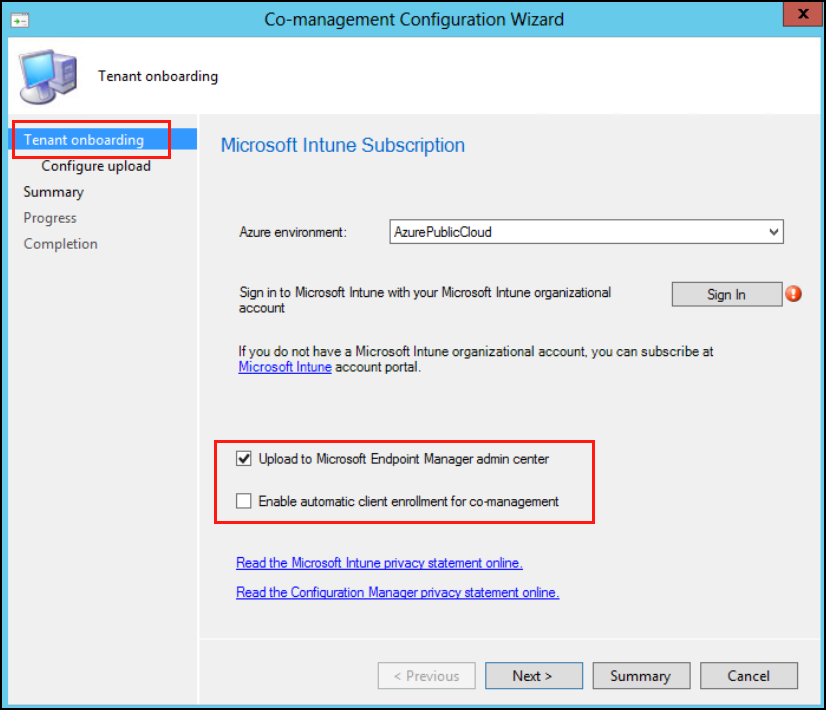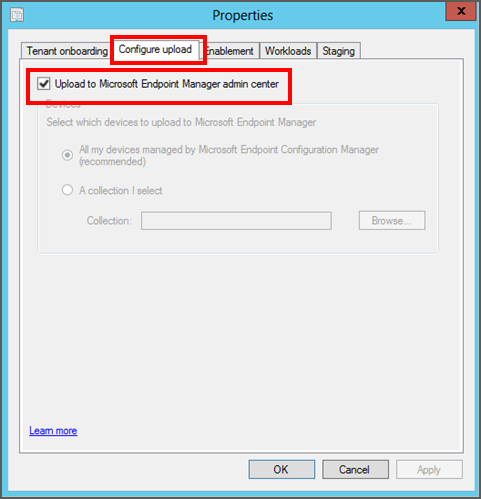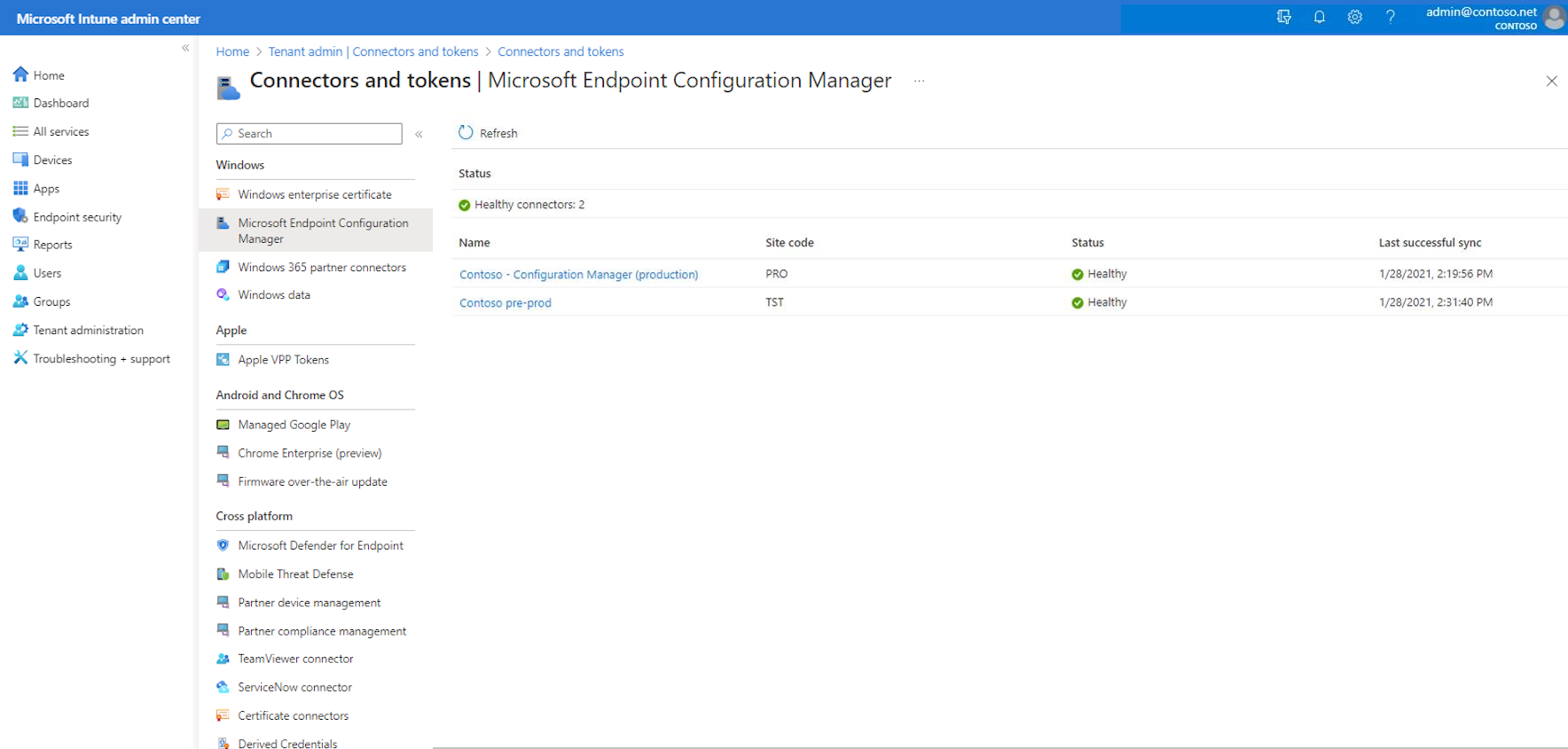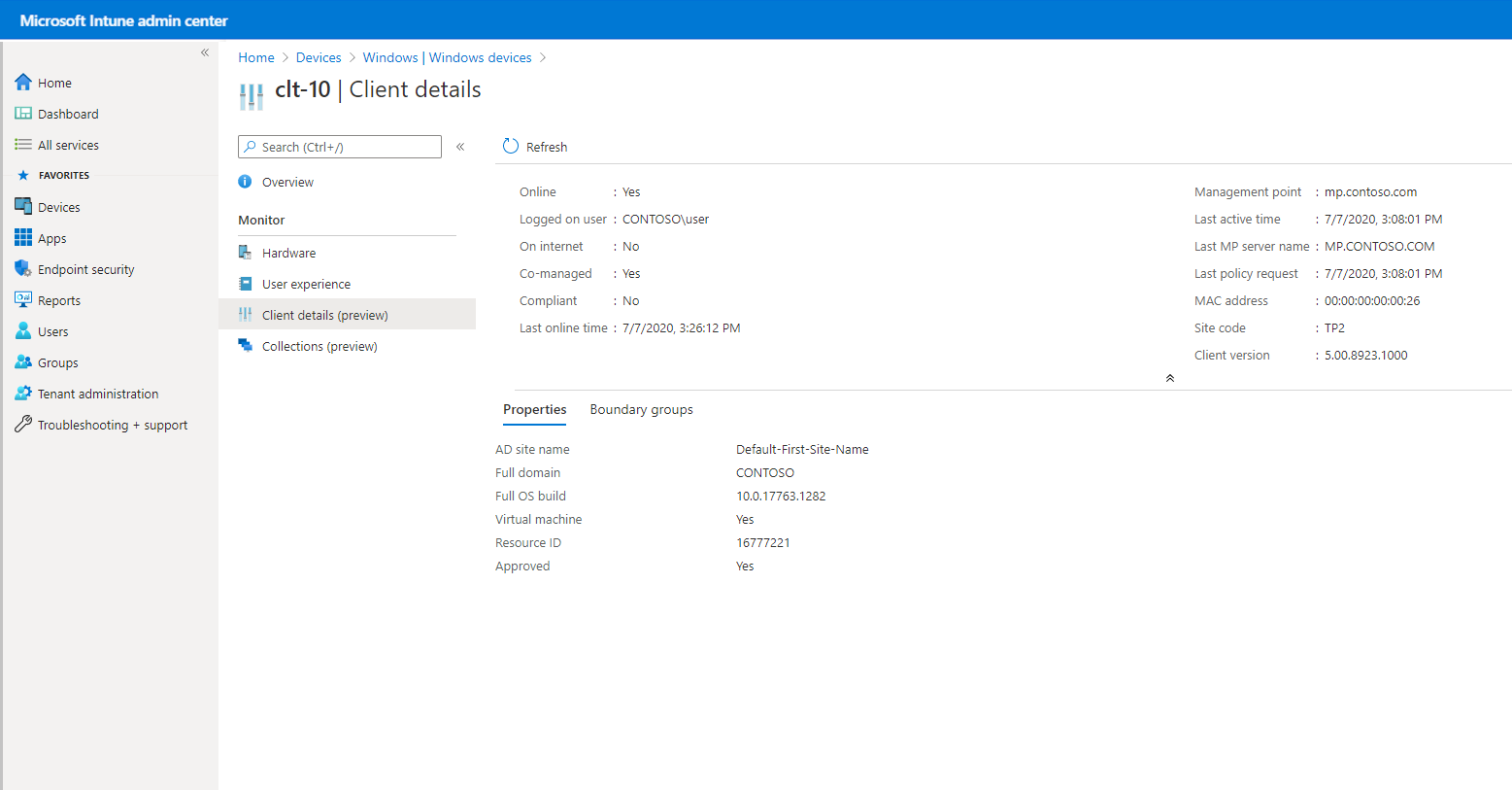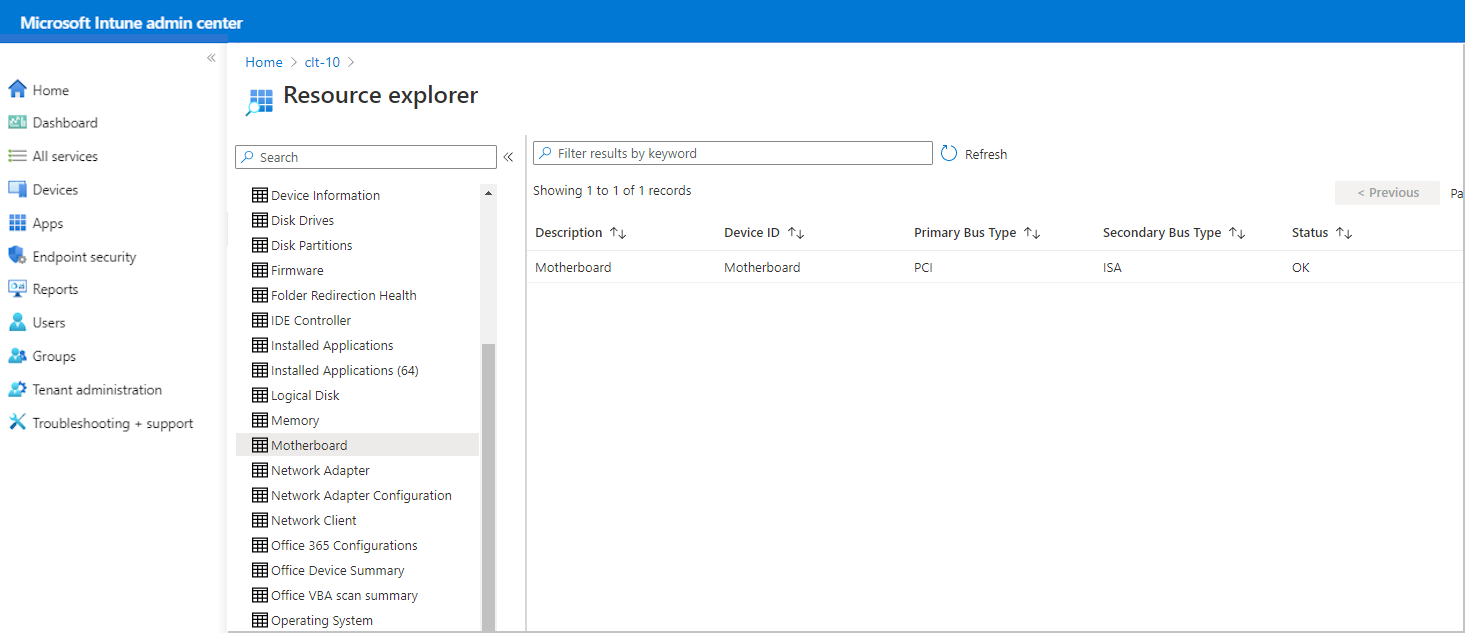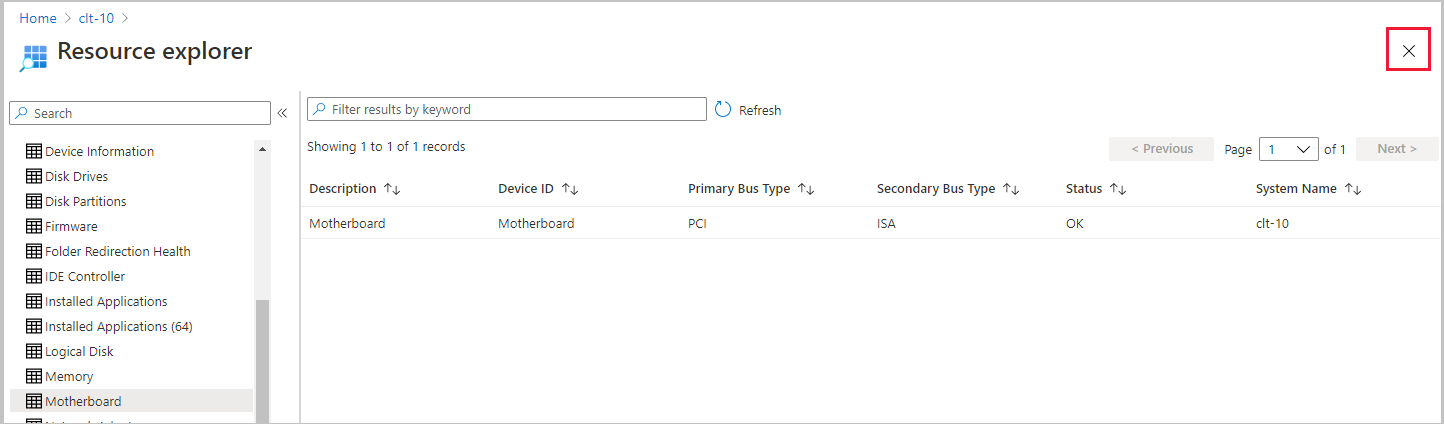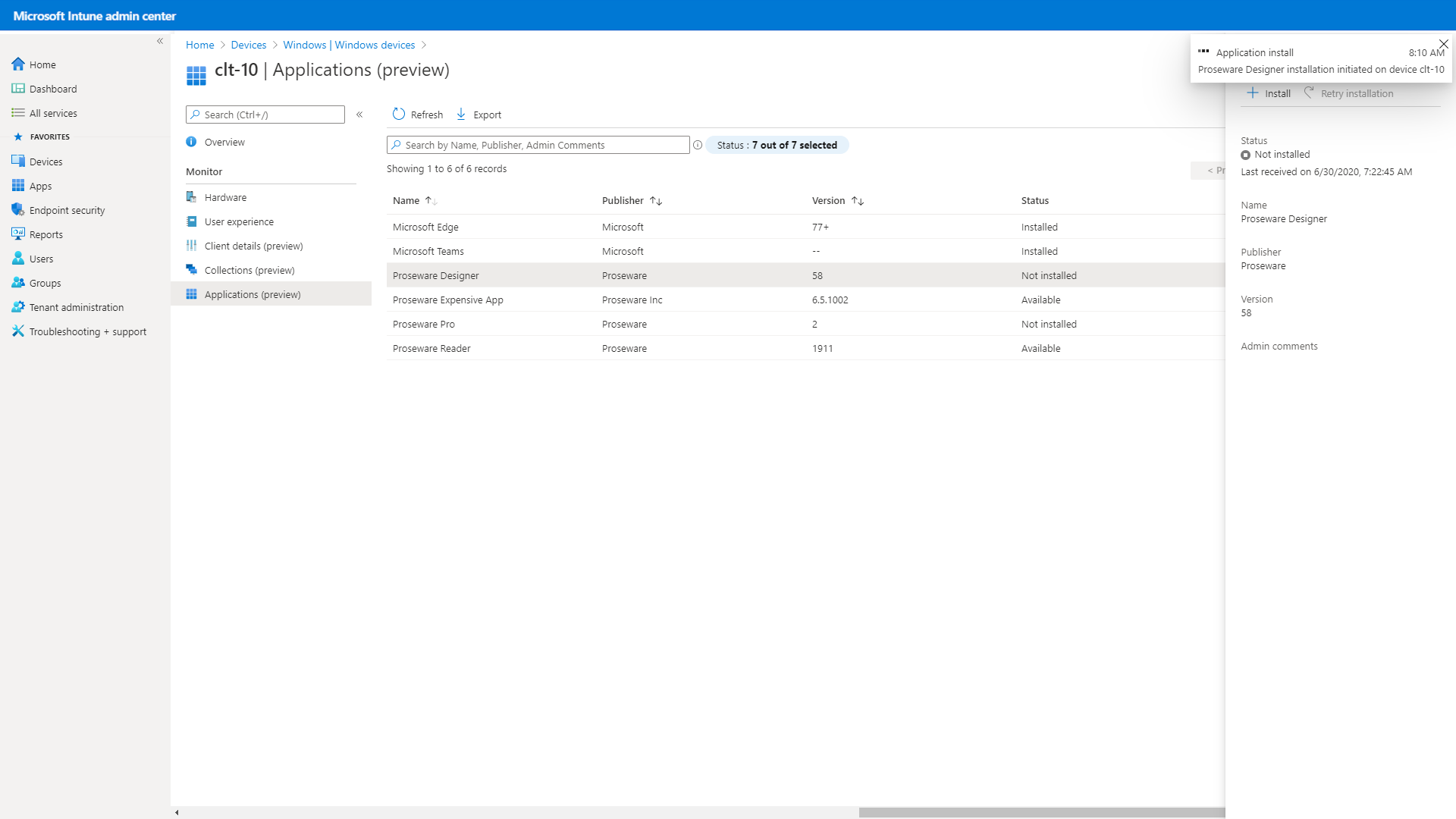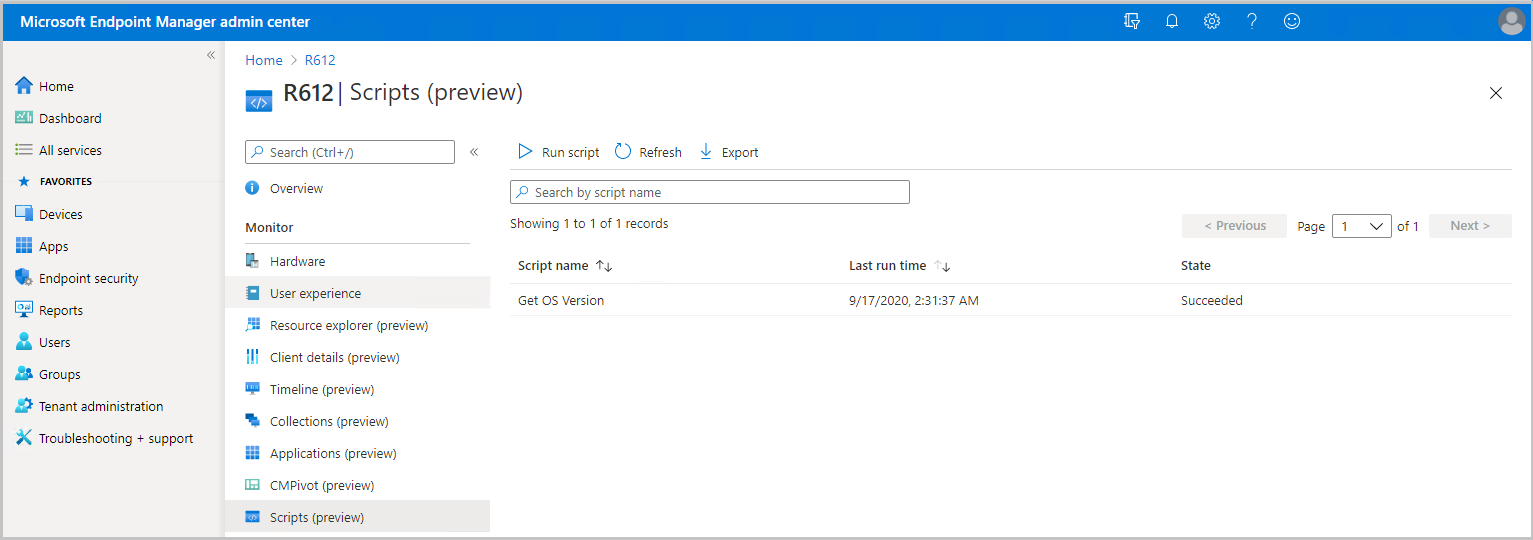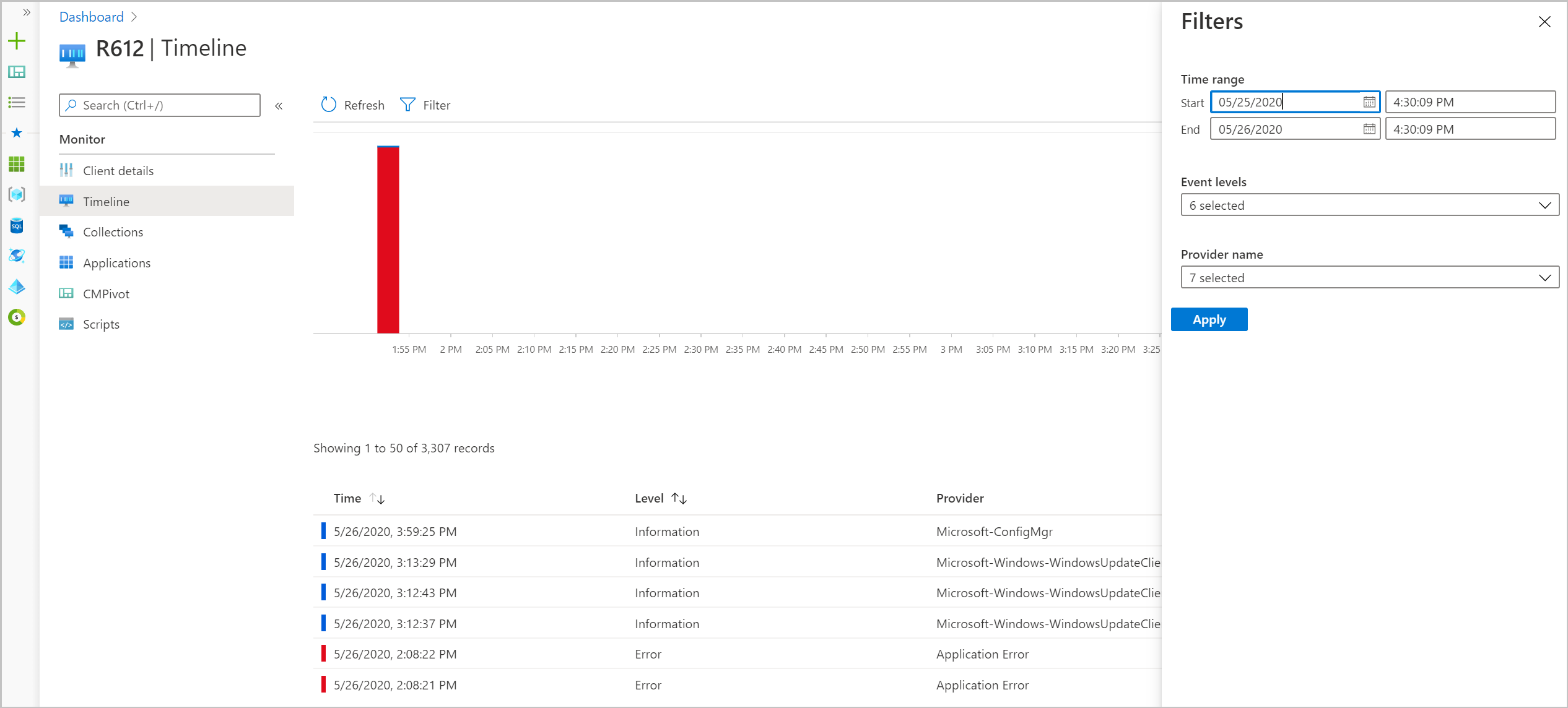Konfigurowanie dołączania dzierżawy do obsługi zasad zabezpieczeń punktu końcowego z usługi Intune
W przypadku korzystania ze scenariusza dołączania dzierżawy programu Configuration Manager można wdrożyć zasady zabezpieczeń punktu końcowego z usługi Intune na urządzeniach zarządzanych za pomocą programu Configuration Manager. Aby korzystać z tego scenariusza, należy najpierw skonfigurować dołączanie dzierżawy dla programu Configuration Manager i włączyć kolekcje urządzeń z programu Configuration Manager do użycia z usługą Intune. Po włączeniu kolekcji do użycia należy utworzyć i wdrożyć zasady za pomocą centrum administracyjnego usługi Microsoft Intune.
Wymagania dotyczące używania zasad usługi Intune na potrzeby dołączania dzierżawy
Aby obsługiwać korzystanie z zasad zabezpieczeń punktu końcowego usługi Intune na urządzeniach programu Configuration Manager, środowisko programu Configuration Manager wymaga następujących konfiguracji. Wskazówki dotyczące konfiguracji znajdują się w tym artykule:
Ogólne wymagania dotyczące dołączania dzierżawy
Konfigurowanie dołączania dzierżawy — w scenariuszu dołączania dzierżawy urządzenia z programu Configuration Manager są synchronizowane z centrum administracyjnym usługi Microsoft Intune. Następnie możesz użyć centrum administracyjnego do wdrożenia obsługiwanych zasad w tych kolekcjach.
Dołączanie dzierżawy jest często konfigurowane za pomocą współzarządzania, ale można skonfigurować dołączanie dzierżawy samodzielnie.
Synchronizuj urządzenia i kolekcje programu Configuration Manager — po skonfigurowaniu dołączania dzierżawy możesz wybrać urządzenia programu Configuration Manager do synchronizacji z centrum administracyjnym usługi Microsoft Intune. Możesz również wrócić później, aby zmodyfikować synchronizowane urządzenia.
Po wybraniu urządzeń do synchronizacji należy włączyć kolekcje do użycia z zasadami zabezpieczeń punktu końcowego z usługi Intune. Obsługiwane zasady dla urządzeń programu Configuration Manager można przypisywać tylko do włączonych kolekcji.
Uprawnienia do identyfikatora Usługi Microsoft Entra — aby ukończyć konfigurowanie dołączania dzierżawy, twoje konto musi mieć uprawnienia administratora globalnego do subskrypcji platformy Azure.
Dzierżawa usługi Microsoft Defender dla punktu końcowego — dzierżawa usługi Microsoft Defender dla punktu końcowego musi być zintegrowana z dzierżawą usługi Microsoft Intune (subskrypcja planu 1 usługi Microsoft Intune). Zobacz Korzystanie z usługi Microsoft Defender dla punktu końcowego w dokumentacji usługi Intune.
Wymagania dotyczące wersji programu Configuration Manager dla zasad zabezpieczeń punktu końcowego usługi Intune
Program antywirusowy
Zarządzaj ustawieniami programu antywirusowego dla urządzeń programu Configuration Manager, gdy używasz dołączania dzierżawy.
Ścieżka zasad:
- Program antywirusowy > zabezpieczeń > punktu końcowego — Windows (ConfigMgr)
Profile:
- Program antywirusowy Microsoft Defender (wersja zapoznawcza)
- Środowisko zabezpieczeń systemu Windows (wersja zapoznawcza)
Wymagana wersja programu Configuration Manager:
- Configuration Manager — bieżąca wersja gałęzi 2006 lub nowsza
Obsługiwane platformy urządzeń programu Configuration Manager:
- Windows 8.1 (x86, x64), począwszy od programu Configuration Manager w wersji 2010
- Windows 10 lub nowszy (x86, x64, ARM64)
- Windows 11 lub nowszy (x86, x64, ARM64)
- Windows Server 2012 R2 (x64), począwszy od programu Configuration Manager w wersji 2010
- Windows Server 2016 i nowsze (x64)
Ważna
22 października 2022 r. usługa Microsoft Intune zakończyła obsługę urządzeń z systemem Windows 8.1. Pomoc techniczna i automatyczne aktualizacje tych urządzeń nie są dostępne.
Jeśli obecnie używasz systemu Windows 8.1, przejdź na urządzenia z systemem Windows 10/11. Usługa Microsoft Intune ma wbudowane funkcje zabezpieczeń i urządzeń, które zarządzają urządzeniami klienckimi z systemem Windows 10/11.
Wykrywanie i reagowanie dotyczące punktów końcowych
Aby zarządzać ustawieniami zasad wykrywania punktów końcowych i reagowania dla urządzeń programu Configuration Manager podczas korzystania z dołączania dzierżawy.
Platforma: Windows (ConfigMgr)
Profil: Wykrywanie i reagowanie punktów końcowych (ConfigMgr)
Wymagana wersja programu Configuration Manager:
- Bieżąca gałąź programu Configuration Manager w wersji 2002 lub nowszej z aktualizacją programu Configuration Manager 2002 w konsoli (KB4563473)
- Configuration Manager Technical Preview 2003 lub nowszy
Obsługiwane platformy urządzeń programu Configuration Manager:
- Windows 8.1 (x86, x64), poczynając od programu Configuration Manager w wersji 2010
- Windows 10 lub nowszy (x86, x64, ARM64)
- Windows 11 lub nowszy (x86, x64, ARM64)
- Windows Server 2012 R2 (x64), poczynając od programu Configuration Manager w wersji 2010
- Windows Server 2016 i nowsze (x64)
Ważna
22 października 2022 r. usługa Microsoft Intune zakończyła obsługę urządzeń z systemem Windows 8.1. Pomoc techniczna i automatyczne aktualizacje tych urządzeń nie są dostępne.
Jeśli obecnie używasz systemu Windows 8.1, przejdź na urządzenia z systemem Windows 10/11. Usługa Microsoft Intune ma wbudowane funkcje zabezpieczeń i urządzeń, które zarządzają urządzeniami klienckimi z systemem Windows 10/11.
Zapora
Obsługa urządzeń zarządzanych przez program Configuration Manager jest dostępna w wersji zapoznawczej.
Zarządzaj ustawieniami zasad zapory dla urządzeń programu Configuration Manager, gdy używasz dołączania dzierżawy.
Ścieżka zasad:
- Zapora zabezpieczeń > punktu końcowego
Profile:
- Zapora systemu Windows (ConfigMgr)
Wymagana wersja programu Configuration Manager:
- Bieżąca gałąź programu Configuration Manager w wersji 2006 lub nowszej z aktualizacją programu Configuration Manager 2006 w konsoli (KB4578605)
Obsługiwane platformy urządzeń programu Configuration Manager:
- Windows 11 lub nowszy (x86, x64, ARM64)
- Windows 10 lub nowszy (x86, x64, ARM64)
Konfigurowanie programu Configuration Manager do obsługi zasad usługi Intune
Przed wdrożeniem zasad usługi Intune na urządzeniach programu Configuration Manager wykonaj konfiguracje opisane w poniższych sekcjach. Te konfiguracje dołączają urządzenia programu Configuration Manager do usługi Microsoft Defender for Endpoint i umożliwiają im pracę z zasadami usługi Intune.
Następujące zadania są wykonywane w konsoli programu Configuration Manager. Jeśli nie znasz programu Configuration Manager, skontaktuj się z administratorem programu Configuration Manager, aby wykonać te zadania.
- Potwierdzanie środowiska programu Configuration Manager
- Konfigurowanie dołączania dzierżawy i synchronizowania urządzeń
- Wybieranie urządzeń do synchronizacji
- Włączanie kolekcji dla zasad zabezpieczeń punktu końcowego
Porada
Aby dowiedzieć się więcej na temat korzystania z usługi Microsoft Defender for Endpoint w programie Configuration Manager, zobacz następujące artykuły w zawartości programu Configuration Manager:
Zadanie 1. Potwierdzanie środowiska programu Configuration Manager
Zasady usługi Intune dla urządzeń programu Configuration Manager wymagają różnych minimalnych wersji programu Configuration Manager, w zależności od tego, kiedy zasady zostały wydane po raz pierwszy. Przejrzyj wymagania dotyczące wersji programu Configuration Manager dotyczące zasad zabezpieczeń punktu końcowego usługi Intune , które zostały znalezione wcześniej w tym artykule, aby upewnić się, że środowisko obsługuje zasady, których planujesz używać. Nowsza wersja programu Configuration Manager obsługuje zasady, które wymagają wcześniejszej wersji.
Gdy jest wymagana poprawka programu Configuration Manager, poprawkę można znaleźć jako aktualizację w konsoli programu Configuration Manager. Aby uzyskać więcej informacji, zobacz Instalowanie aktualizacji w konsoli w dokumentacji programu Configuration Manager.
Po zainstalowaniu niezbędnych aktualizacji wróć tutaj, aby kontynuować konfigurowanie środowiska do obsługi zasad zabezpieczeń punktów końcowych z centrum administracyjnego usługi Microsoft Intune.
Zadanie 2. Konfigurowanie dołączania dzierżawy i synchronizowania urządzeń
W przypadku dołączania dzierżawy należy określić kolekcje urządzeń z wdrożenia programu Configuration Manager do synchronizacji z centrum administracyjnym usługi Microsoft Intune. Po zsynchronizowaniu kolekcji użyj centrum administracyjnego, aby wyświetlić informacje o tych urządzeniach i wdrożyć na nich zasady zabezpieczeń punktu końcowego z usługi Intune.
Aby uzyskać więcej informacji na temat scenariusza dołączania dzierżawy, zobacz Włączanie dołączania dzierżawy w zawartości programu Configuration Manager.
Włączanie dołączania dzierżawy, gdy współzarządzanie nie zostało włączone
Porada
Kreator konfiguracji współzarządzania w konsoli programu Configuration Manager umożliwia dołączanie dzierżawy, ale nie trzeba włączać współzarządzania.
Jeśli planujesz włączyć współzarządzanie, zapoznaj się ze współzarządzaniem, jego wymaganiami wstępnymi i sposobem zarządzania obciążeniami przed kontynuowaniem. Zobacz Co to jest współzarządzanie? w dokumentacji programu Configuration Manager.
W konsoli administracyjnej programu Configuration Manager przejdź doobszaru Omówienie>administracji>Współzarządzanie usługami>w chmurze.
Na wstążce wybierz pozycję Konfiguruj współzarządzanie , aby otworzyć kreatora.
Na stronie Dołączanie dzierżawy wybierz pozycję AzurePublicCloud dla swojego środowiska. Chmura azure government nie jest obsługiwana.
Wybierz pozycję Zaloguj. Zaloguj się przy użyciu konta administratora globalnego .
Upewnij się, że na stronie Dołączanie dzierżawy wybrano opcję Przekaż do centrum administracyjnego usługi Microsoft Intune.
Usuń sprawdzanie z pozycji Włącz automatyczną rejestrację klienta na potrzeby współzarządzania.
Po wybraniu tej opcji Kreator wyświetli dodatkowe strony, aby ukończyć konfigurację współzarządzania. Aby uzyskać więcej informacji, zobacz Włączanie współzarządzania w zawartości programu Configuration Manager.
Wybierz pozycję Dalej , a następnie pozycję Tak , aby zaakceptować powiadomienie Utwórz aplikację Microsoft Entra . Ta akcja aprowizuje jednostkę usługi i tworzy rejestrację aplikacji Microsoft Entra w celu ułatwienia synchronizacji kolekcji z centrum administracyjnym usługi Microsoft Intune.
Na stronie Konfigurowanie przekazywania skonfiguruj kolekcje urządzeń, które chcesz zsynchronizować. Konfigurację można ograniczyć do kolekcji urządzeń lub użyć zalecanego ustawienia przekazywania urządzeń dla wszystkich moich urządzeń zarządzanych przez program Microsoft Endpoint Configuration Manager.
Porada
Możesz pominąć wybieranie kolekcji teraz, a później użyć informacji z następującego zadania, zadania 3, aby skonfigurować kolekcje urządzeń do synchronizacji z centrum administracyjnym usługi Microsoft Intune.
Wybierz pozycję Podsumowanie , aby przejrzeć wybór, a następnie wybierz pozycję Dalej.
Po zakończeniu pracy kreatora wybierz pozycję Zamknij.
Dołączanie dzierżawy jest teraz skonfigurowane, a wybrane urządzenia są synchronizowane z centrum administracyjnym usługi Microsoft Intune.
Włączanie dołączania dzierżawy, gdy już używasz współzarządzania
W konsoli administracyjnej programu Configuration Manager przejdź doobszaru Omówienie>administracji>Współzarządzanie usługami>w chmurze.
Kliknij prawym przyciskiem myszy ustawienia współzarządzania i wybierz pozycję Właściwości.
Na karcie Konfigurowanie przekazywania wybierz pozycję Przekaż do centrum administracyjnego usługi Microsoft Intune, a następnie pozycję Zastosuj.
Domyślnym ustawieniem przekazywania urządzeń są wszystkie moje urządzenia zarządzane przez program Microsoft Endpoint Configuration Manager. Możesz również ograniczyć konfigurację do jednej lub kilku kolekcji urządzeń.
Po wyświetleniu monitu zaloguj się przy użyciu konta administratora globalnego .
Wybierz pozycję Tak , aby zaakceptować powiadomienie Utwórz aplikację Microsoft Entra . Ta akcja aprowizuje jednostkę usługi i tworzy rejestrację aplikacji Microsoft Entra w celu ułatwienia synchronizacji.
Wybierz przycisk OK , aby zamknąć właściwości współzarządzania po zakończeniu wprowadzania zmian. W przeciwnym razie przejdź do zadania 3, aby selektywnie włączyć przekazywanie urządzeń do centrum administracyjnego usługi Microsoft Intune.
Dołączanie dzierżawy jest teraz skonfigurowane, a wybrane urządzenia są synchronizowane z centrum administracyjnym usługi Microsoft Intune.
Zadanie 3. Wybieranie urządzeń do synchronizacji
Po skonfigurowaniu dołączania dzierżawy można wybrać urządzenia do synchronizacji. Jeśli nie zsynchronizowano jeszcze urządzeń lub konieczne jest ponowne skonfigurowanie synchronizowanych urządzeń, możesz edytować właściwości współzarządzania w konsoli programu Configuration Manager, aby to zrobić.
Wybieranie urządzeń do przekazania
W konsoli administracyjnej programu Configuration Manager przejdź doobszaru Omówienie>administracji>Współzarządzanie usługami>w chmurze.
Kliknij prawym przyciskiem myszy ustawienia współzarządzania i wybierz pozycję Właściwości.
Na karcie Konfigurowanie przekazywania wybierz pozycję Przekaż do centrum administracyjnego usługi Microsoft Intune, a następnie pozycję Zastosuj.
Domyślnym ustawieniem przekazywania urządzeń są wszystkie moje urządzenia zarządzane przez program Microsoft Endpoint Configuration Manager. Możesz również ograniczyć konfigurację do jednej lub kilku kolekcji urządzeń.
Zadanie 4. Włączanie kolekcji dla zasad zabezpieczeń punktu końcowego
Po skonfigurowaniu urządzeń do synchronizacji z centrum administracyjnym usługi Microsoft Intune należy włączyć kolekcje do pracy z zasadami zabezpieczeń punktu końcowego. Po włączeniu kolekcji urządzeń do pracy z zasadami zabezpieczeń punktu końcowego z usługi Intune udostępniasz skonfigurowane kolekcje, które mają być objęte zasadami zabezpieczeń punktu końcowego.
Włączanie kolekcji do użycia z zasadami zabezpieczeń punktu końcowego
W konsoli programu Configuration Manager połączonej z lokacją najwyższego poziomu kliknij prawym przyciskiem myszy kolekcję urządzeń synchronizowaną z centrum administracyjnym usługi Microsoft Intune i wybierz pozycję Właściwości.
Na karcie Synchronizacja w chmurze włącz opcję Udostępnij tę kolekcję, aby przypisać zasady zabezpieczeń punktu końcowego z centrum administracyjnego usługi Microsoft Intune.
- Nie można wybrać tej opcji, jeśli hierarchia programu Configuration Manager nie jest dołączona do dzierżawy.
- Kolekcje dostępne dla tej opcji są ograniczone przez zakres kolekcji wybrany do przekazywania dołączania dzierżawy.
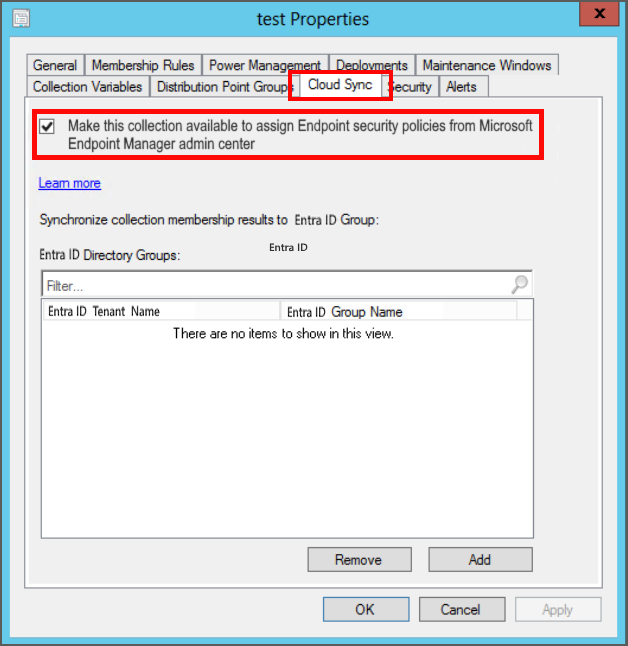
Wybierz pozycję Dodaj , a następnie wybierz grupę Microsoft Entra, którą chcesz zsynchronizować z opcją Zbierz wyniki członkostwa.
Wybierz przycisk OK , aby zapisać konfigurację.
Urządzenia w tej kolekcji mogą teraz dołączać do usługi Microsoft Defender for Endpoint i obsługiwać korzystanie z zasad zabezpieczeń punktu końcowego usługi Intune.
Wyświetlanie stanu łącznika
Łącznik programu Configuration Manager zawiera szczegółowe informacje o implementacji programu Configuration Manager. W centrum administracyjnym usługi Microsoft Intune możesz przejrzeć szczegółowe informacje o łączniku programu Configuration Manager, takie jak czas ostatniej pomyślnej synchronizacji i stan połączenia.
Aby wyświetlić stan łącznika programu Configuration Manager:
Zaloguj się do centrum administracyjnego usługi Microsoft Intune.
Wybierz pozycj꣹czniki i tokenyadministracji> dzierżawy >programu Microsoft Endpoint Configuration Manager. Wybierz hierarchię programu Configuration Manager w wersji 2006 lub nowszej, aby wyświetlić dodatkowe informacje na jej temat.
Uwaga
Niektóre informacje nie są dostępne, jeśli w hierarchii jest uruchomiony program Configuration Manager w wersji 2006 lub starszej.
Po potwierdzeniu, że połączenie z programem Configuration Manager z usługi Microsoft Intune jest w dobrej kondycji, dzierżawa została pomyślnie dołączona do programu Configuration Manager.
Wyświetlanie szczegółów urządzenia lokalnego
Szczegóły klienta programu Configuration Manager, w tym kolekcje, członkostwo w grupach granic i informacje o kliencie dla określonego urządzenia, można wyświetlić w centrum administracyjnym usługi Microsoft Intune.
Wyświetlanie szczegółów klienta na podstawie urządzenia
Wykonaj następujące kroki, aby wyświetlić szczegóły klienta dla określonego urządzenia:
W przeglądarce przejdź do centrum administracyjnego usługi Microsoft Intune.
Wybierz pozycję Urządzenia>Wszystkie urządzenia.
Urządzenia, które zostały przekazane przy użyciu dołączania dzierżawy, wyświetlają program ConfigMgr w kolumnie Zarządzane przez .
Wybierz urządzenie zsynchronizowane z programem Configuration Manager przy użyciu dołączenia dzierżawy.
Wybierz pozycję Szczegóły klienta , aby wyświetlić więcej szczegółów.
Po godzinie są aktualizowane następujące pola:
- Ostatnie żądanie zasad
- Czas ostatniej aktywnej aktywności
- Punkt zarządzania
Wybierz pozycję Kolekcje , aby wyświetlić listę kolekcji klienta.
Kolekcje ułatwiają organizowanie zasobów w jednostki, które można zarządzać.
Wyświetlanie listy urządzeń na podstawie użytkownika
Aby wyświetlić listę urządzeń należących do użytkownika, wykonaj następujące kroki:
W przeglądarce przejdź do centrum administracyjnego usługi Microsoft Intune.
Wybierz pozycję Rozwiązywanie problemów i pomoc techniczna>Rozwiązywanie problemów>Wybierz użytkownika.
Jeśli masz już wyświetlonego użytkownika, wybierz pozycję Zmień użytkownika , aby wybrać innego użytkownika.
Wyszukaj lub wybierz wymienionego użytkownika, a następnie kliknij pozycję Wybierz.
Tabela Urządzenia zawiera listę urządzeń programu Configuration Manager skojarzonych z użytkownikiem.
Aby uzyskać więcej informacji na temat wyświetlania szczegółów klienta i dołączania dzierżawy, zobacz Dołączanie dzierżawy: szczegóły klienta programu ConfigMgr w centrum administracyjnym.
Wyświetlanie danych urządzenia lokalnego
W centrum administracyjnym usługi Microsoft Intune możesz wyświetlić spis sprzętu dla przekazanych urządzeń programu Configuration Manager przy użyciu Eksploratora zasobów.
Aby wyświetlić dane urządzenia z Eksploratora zasobów:
W przeglądarce przejdź do centrum administracyjnego usługi Microsoft Intune.
Wybierz pozycję Urządzenia>Wszystkie urządzenia.
Wybierz urządzenie zsynchronizowane z programem Configuration Manager przy użyciu dołączenia dzierżawy.
Urządzenia synchronizowane za pośrednictwem dołączania dzierżawy wyświetlają program ConfigMgr w kolumnie Zarządzane przez . Urządzenia mogą również wyświetlać współzarządzane , gdy są stosowane zarówno program Configuration Manager, jak i usługa Intune, oraz wyświetlać usługę Intune , gdy dotyczy tylko zarządzanie usługą Intune.
Wybierz pozycję Eksplorator zasobów , aby wyświetlić spis sprzętu.
Wyszukaj lub wybierz klasę (wartość urządzenia), aby pobrać informacje z klienta.
Eksplorator zasobów może wyświetlać historyczny widok spisu urządzeń w centrum administracyjnym usługi Microsoft Intune. Podczas rozwiązywania problemów posiadanie historycznych danych spisu może dostarczyć cennych informacji o zmianach na urządzeniu.
W centrum administracyjnym usługi Microsoft Intune wybierz pozycję Eksplorator zasobów , jeśli jeszcze go nie wybrano.
Wybierz klasę (wartość urządzenia).
Wprowadź datę niestandardową w selektorze daty i godziny, aby uzyskać historyczne dane spisu.
Zamknij Eksplorator zasobów i wróć do informacji o urządzeniu, wybierając ikonę
Xw prawym górnym rogu Eksploratora zasobów.
Aby uzyskać więcej informacji na temat wyświetlania danych urządzeń dla urządzeń dołączania dzierżawy, zobacz Dołączanie dzierżawy: Eksplorator zasobów w centrum administracyjnym.
Wyświetlanie lokalnego zarządzania aplikacjami
W centrum administracyjnym usługi Microsoft Intune możesz zainicjować instalację aplikacji w czasie rzeczywistym dla urządzenia dołączonego do dzierżawy. Aplikację można wdrożyć na urządzeniu lub w użytkowniku. Ponadto można naprawić, ponownie ewaluować, ponownie zainstalować lub odinstalować aplikację.
Aby zainstalować aplikację na urządzeniu lokalnym, wykonaj następujące czynności:
W przeglądarce przejdź do centrum administracyjnego usługi Microsoft Intune.
Wybierz pozycję Urządzenia>Wszystkie urządzenia.
Wybierz urządzenie zsynchronizowane z programem Configuration Manager przy użyciu dołączenia dzierżawy.
Jak wspomniano wcześniej, urządzenia synchronizowane za pośrednictwem dołączania dzierżawy wyświetlają program ConfigMgr w kolumnie Zarządzane przez . Urządzenia są wyświetlane współzarządzane , gdy są stosowane zarówno program Configuration Manager, jak i usługa Intune, i wyświetlają usługę Intune , gdy dotyczy tylko zarządzanie usługą Intune.
Wybierz pozycję Aplikacje , aby wyświetlić listę odpowiednich aplikacji.
Wybierz aplikację, która nie została zainstalowana, a następnie wybierz pozycję Zainstaluj.
Aby uzyskać więcej informacji na temat dołączania aplikacji i dzierżawy, zobacz Dołączanie dzierżawy: Instalowanie aplikacji z centrum administracyjnego.
Wyświetlanie skryptów lokalnych
Skrypty programu PowerShell można uruchamiać z chmury na poszczególnych urządzeniach zarządzanych przez program Configuration Manager w czasie rzeczywistym. Możesz również zezwolić innym osobom, takim jak Pomoc techniczna, na uruchamianie skryptów programu PowerShell. Zapewnia to wszystkie zalety skryptów programu PowerShell, które są definiowane przez administratora programu Configuration Manager i zatwierdzane do użycia w tym nowym środowisku.
W przeglądarce przejdź do centrum administracyjnego usługi Microsoft Intune.
Wybierz pozycję Urządzenia>Wszystkie urządzenia.
Wybierz urządzenie zsynchronizowane z programem Configuration Manager przy użyciu dołączenia dzierżawy.
Jak wspomniano wcześniej, urządzenia synchronizowane za pośrednictwem dołączania dzierżawy wyświetlają program ConfigMgr w kolumnie Zarządzane przez . Urządzenia są wyświetlane współzarządzane , gdy są stosowane zarówno program Configuration Manager, jak i usługa Intune, i wyświetlają usługę Intune , gdy dotyczy tylko zarządzanie usługą Intune.
Wybierz pozycję Skrypty , aby wyświetlić listę dostępnych skryptów.
Na liście znajdują się skrypty, które zostały ostatnio uruchomione bezpośrednio na urządzeniu. Lista zawiera skrypty uruchamiane z poziomu centrum administracyjnego, zestawu SDK lub konsoli programu Configuration Manager. Skrypty inicjowane z konsoli programu Configuration Manager względem kolekcji zawierających urządzenie nie są wyświetlane, chyba że skrypty zostały również zainicjowane specjalnie dla pojedynczego urządzenia.
Aby uzyskać więcej informacji na temat uruchamiania skryptów na urządzeniach dołączonych do dzierżawy, zobacz Dołączanie dzierżawy: Uruchamianie skryptów z centrum administracyjnego.
Wyświetlanie osi czasu zdarzeń urządzenia lokalnego
Gdy program Configuration Manager synchronizuje urządzenie z usługą Microsoft Intune za pośrednictwem dołączania dzierżawy, możesz zobaczyć oś czasu zdarzeń dla tych urządzeń w centrum administracyjnym usługi Microsoft Intune. Ta oś czasu przedstawia wcześniejsze działania na urządzeniu, które mogą pomóc w rozwiązywaniu problemów.
Raz dziennie program Configuration Manager wysyła zdarzenia urządzenia lokalnego do centrum administracyjnego usługi Microsoft Intune. W centrum administracyjnym są widoczne tylko zdarzenia zebrane po odebraniu przez klienta zasad zbierania danych analizy punktów końcowych . Zdarzenia testowe można łatwo wygenerować, instalując aplikację lub aktualizację z programu Configuration Manager lub ponownie uruchamiając urządzenie. Zdarzenia są przechowywane przez 30 dni.
Uwaga
Aby wyświetlić oś czasu z centrum administracyjnego usługi Microsoft Intune, należy ustawić opcję Włącz zbieranie danych analizy punktów końcowych na wartość Tak w programie Configuration Manager. Aby uzyskać więcej informacji na temat implementowania osi czasu urządzenia, zobacz Dołączanie dzierżawy: oś czasu urządzenia w centrum administracyjnym.
Aby wyświetlić oś czasu zdarzeń urządzenia:
W przeglądarce przejdź do centrum administracyjnego usługi Microsoft Intune.
Wybierz pozycję Urządzenia>Wszystkie urządzenia.
Wybierz urządzenie zsynchronizowane z programem Configuration Manager przy użyciu dołączenia dzierżawy.
Jak wspomniano wcześniej, urządzenia synchronizowane za pośrednictwem dołączania dzierżawy wyświetlają program ConfigMgr w kolumnie Zarządzane przez . Urządzenia są wyświetlane współzarządzane , gdy są stosowane zarówno program Configuration Manager, jak i usługa Intune, i wyświetlają usługę Intune , gdy dotyczy tylko zarządzanie usługą Intune.
Wybierz pozycję Oś czasu. Domyślnie wyświetlane są zdarzenia z ostatnich 24 godzin.
- Wybierz pozycję Synchronizuj , aby pobrać najnowsze dane wygenerowane na kliencie. Urządzenie domyślnie wysyła zdarzenia raz dziennie do centrum administracyjnego.
- Użyj przycisku Filtr , aby zmienić zakres czasu, poziomy zdarzeń i nazwę dostawcy.
- Jeśli wybierzesz zdarzenie, możesz wyświetlić dla niego szczegółowy komunikat.
- Wybierz pozycję Odśwież , aby ponownie załadować stronę i wyświetlić nowo zebrane zdarzenia.
Aby uzyskać więcej informacji na temat wyświetlania zdarzeń urządzeń dla urządzeń dołączonych do dzierżawy, zobacz Dołączanie dzierżawy: Oś czasu urządzenia w centrum administracyjnym.
Następne kroki
- Skonfiguruj zasady zabezpieczeń punktu końcowego dla programów antywirusowych, zapory i wykrywania punktów końcowych oraz reagowania na nie.
- Dowiedz się więcej o usłudze Microsoft Defender dla punktu końcowego.